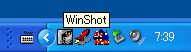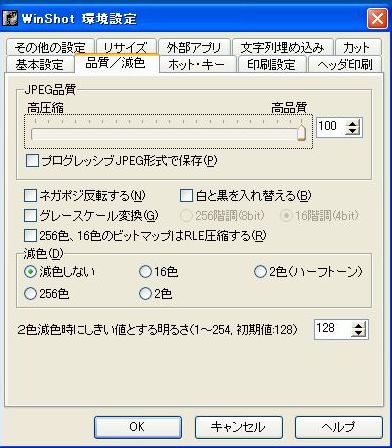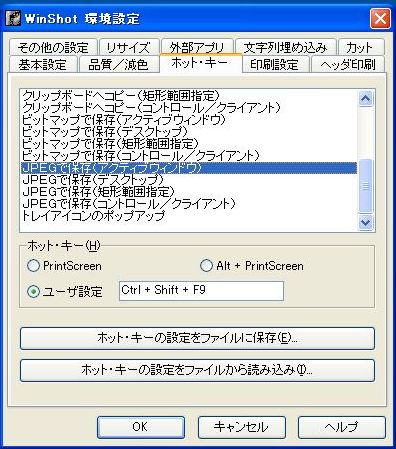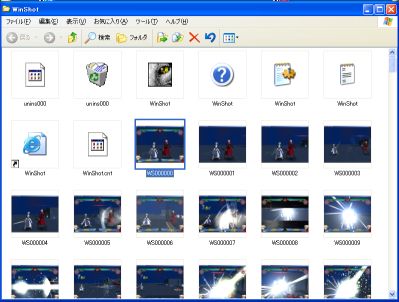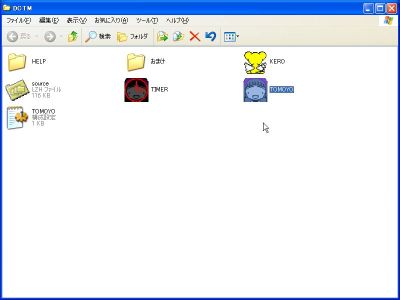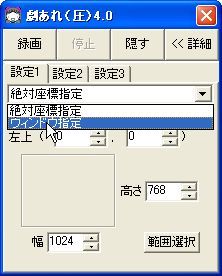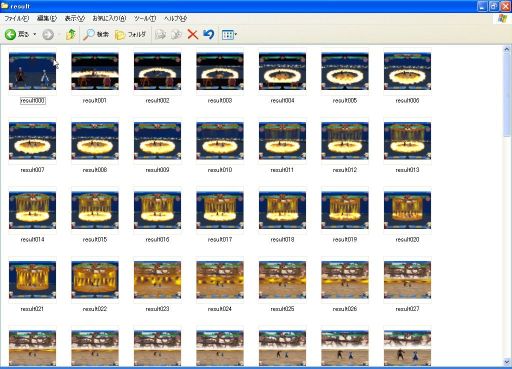便利なSS撮影方法
元来、WindowsにはPrintScreenキーで画面のスクリーンショットを撮影する機能が付属しています。
しかし、一枚一枚撮影して、ペイントに貼り付けて、かつFATAL/FAKEをプレイして…というのは
非常に面倒くさいです。また、ペイントで作成されるのはBMPという劣化が一切ない代わりに非常に重いファイル形式です。
そこでワンタッチで何枚でもSSを撮影し、勝手に保存までしてくれる
WinShot
を推奨します。軽量でレジストリも食いませんので安心して御利用頂けるかと思います。
ダウンロード、インストールは特に手間取らないかと思います。
インストール後、デスクトップにショートカットが作成されるので起動してみましょう。
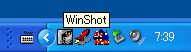
画面右下にこの様に表示されれば問題ありません。
こいつを右クリックするとメニューが表示されるのでちょっとだけ設定をいじってみましょう。
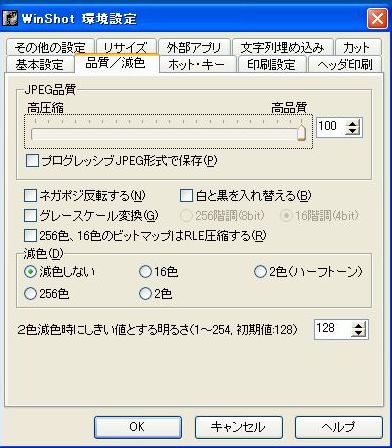
環境設定(S)...から「品質/減色」を選択
初期設定では80%の画質で保存しますが100%にしちゃいましょう。JPGで保存すれば大して容量は食いません。
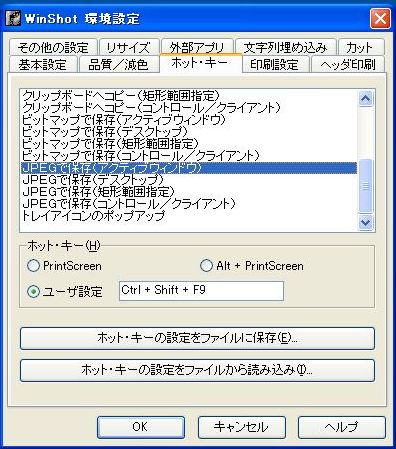
ホット・キーでは保存に使うキーを選択出来ます。
ここで「JPEGで保存(アクティブウィンドウ)」の設定で好きなキーを登録しましょう。
そしてOK。貴方のPCをWinShotが見つめます。
あとはFATAL/FAKE起動中に設定したキーを押すだけ。連打しても大丈夫なので撮影してみましょう。

再び右クリックして自動保存フォルダを開いて見ましょう。
フォルダやその他諸々は自分好みにも設定出来ます。
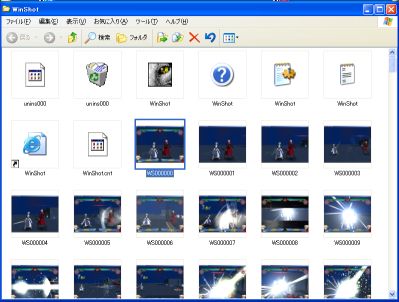
問題無く保存されていました。
また、豆知識としてFATAL/FAKE起動中に右のCtrlキーを押しっぱなしにするとゲージ等の表示を消す事が出来ます。
その為、例えばホットキーをCtrl+P等のCtrlキーを使ったものに設定し、右Ctrlキーを押しながら撮影すると…

こんなSSも撮影可能です。
コンボ全部を撮りたいけど指が足りない!! という方には
劇場版 ディスプレイキャプチャー あれもあります。
これは簡単に言えば画面を1秒間に何枚も撮影し、それを画像や動画に出来るソフトです。
ダウンロード、解凍が終わったら一回FATAL/FAKEを起動します。
そして解凍したフォルダ内のTOMOYO.exeを起動。(FATAL/FAKEから起動したフォルダへの切り替えはAlt+Tab等で)
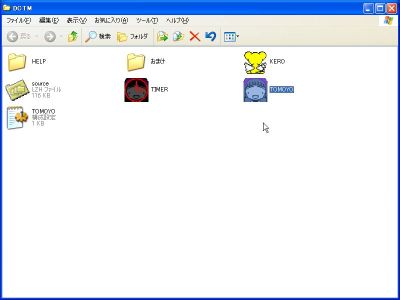
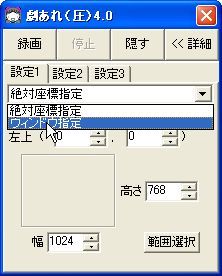
設定1のウィンドウ指定で…

FATAL/FAKE FPS(**)を選択。(**)は環境によって変わります。

スケールやレートは初期値だとややカクカクするので…

レート20位にしてみましょう。ここも試行錯誤してどんどん自分にあった数値を。

ホットキーは初期値でも特に問題は無いかと。
ゲージ消したくないなら左Ctrlでやれば良いですしね。
そしてFATAL/FAKEに戻り、
録画開始→プレイ→録画停止
すると

こんなバーが出てきます。激しく重いですが耐えましょう。FATAL/FAKEのプレイは止めた方が良いかも…
しばらくすると

こんな画面が出てくるのでJPEGで保存。保存先も任意に変更可能です。
中間ファイルはあっても邪魔なだけなのでサクッと削除するにチェックを。

そしたらまたこんなバーが。しばらく待機。
バーが満タンになったら↑で設定したフォルダを開くと…
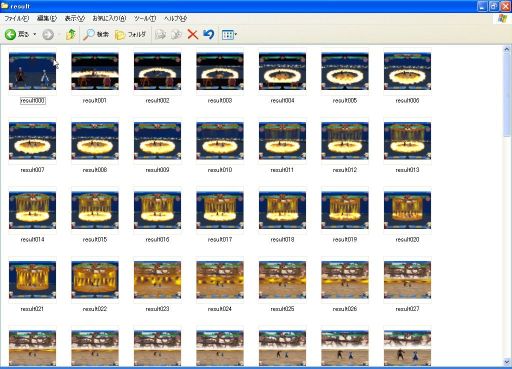
画像がビッシリ。
コレで華麗コンボの全てを保存する事が可能です。
画像編集したい人は
IrfanView32やGIMP等をどうぞ。使い慣れた画像ソフトやPCに入っているのでも何ら問題ありません。
以上、FATAL/FAKEしつつのSS撮影方法でした。